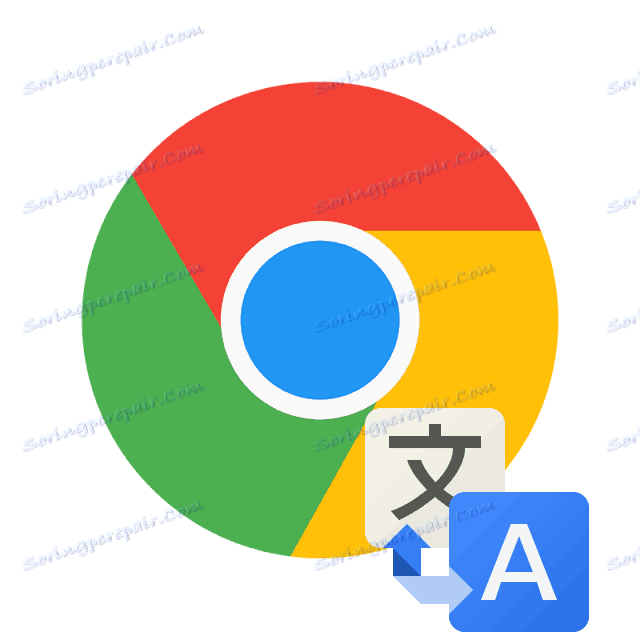Instalace překladače do prohlížeče Google Chrome
Uživatelé, kteří aktivně využívají internet, se často dostanou na weby s obsahem v cizím jazyce. Není vždy vhodné kopírovat text a překládat jej prostřednictvím speciální služby nebo programu, takže dobrým řešením by bylo automatické překládání stránek nebo přidání rozšíření do prohlížeče. Dnes vám podrobně řekneme, jak to udělat v populárním prohlížeči Google Chrome.
Viz též:
Nainstalujte Google Chrome do počítače
Co dělat, pokud není nainstalován prohlížeč Google Chrome
Obsah
Nainstalujte překladatele do prohlížeče Google Chrome
Výchozí funkce pro překlad obsahu je přidána do prohlížeče, ale nefunguje správně vždy. Kromě toho má úložiště oficiální doplněk Google, který vám umožní okamžitě přeložit text do požadovaného jazyka. Podívejme se na tyto dva nástroje a řekneme, jak je správně nainstalovat, povolit a konfigurovat.
Metoda 1: Aktivujte funkci vestavěné funkce překladu
Většina uživatelů potřebuje, aby celý obsah webu byl okamžitě přeložen do jejich mateřského jazyka, a proto je nejlépe vhodný nástroj nainstalovaný prohlížečem. Pokud to nefunguje, neznamená to, že chybí, měl by být jednoduše aktivován a nastavit správné parametry. To se děje takto:
- Spusťte aplikaci Google Chrome a kliknutím na ikonu ve formě tří vertikálních teček otevřete nabídku. V něm přejděte do části Nastavení .
- Posuňte karty dolů a klikněte na "Pokročilé" .
- Najděte sekci "Jazyky" a přejděte na položku "Jazyk" .
- Zde je třeba aktivovat funkci "Nabídnout překlad stránek, pokud se jejich jazyk liší od jazyka použitého v prohlížeči" .
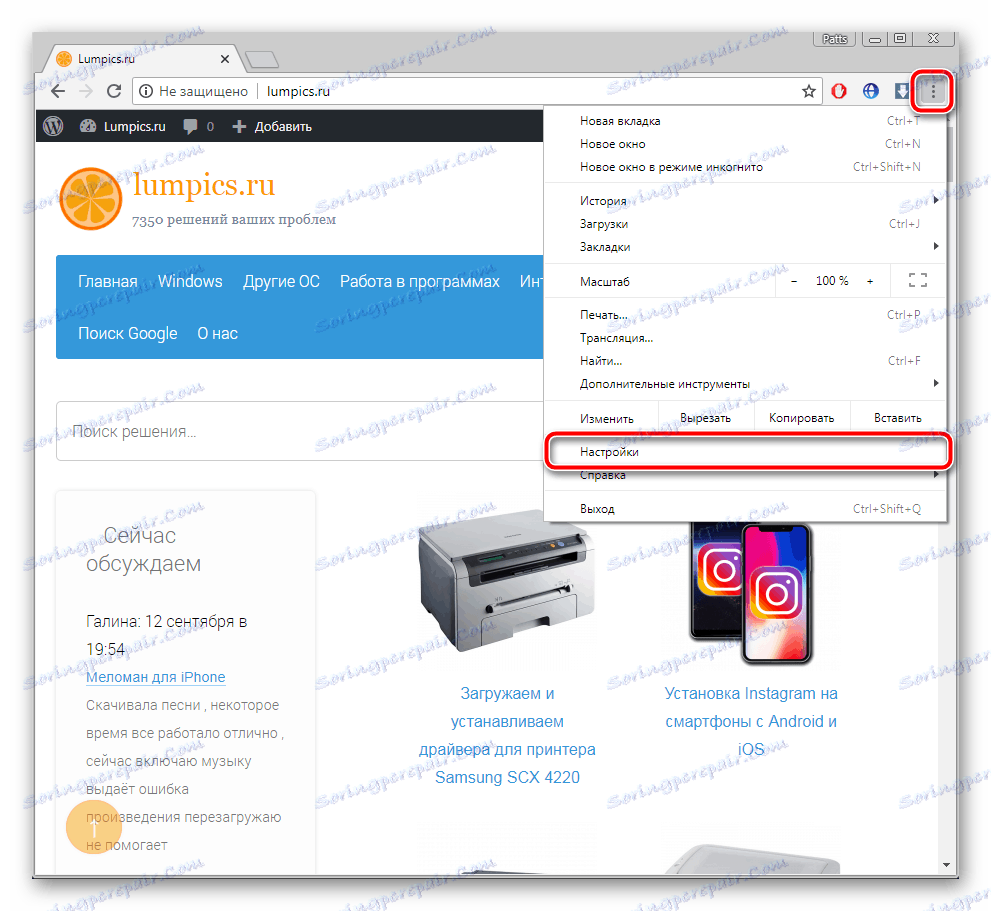
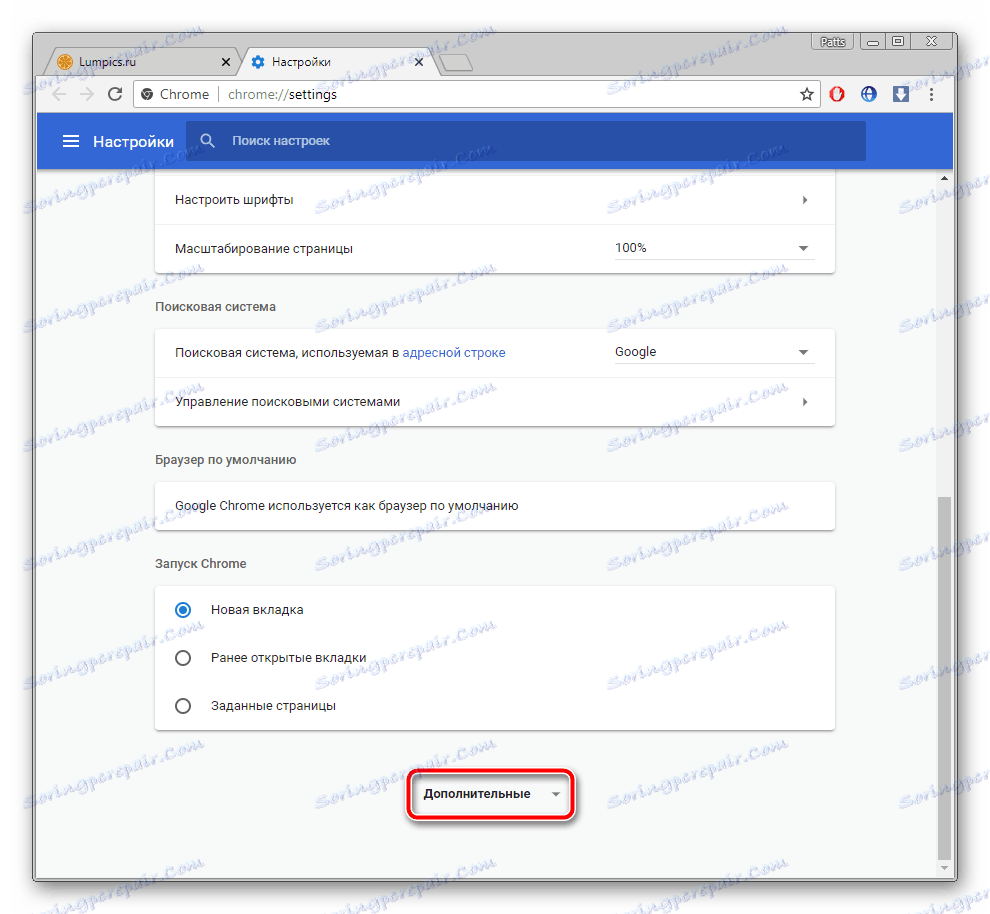
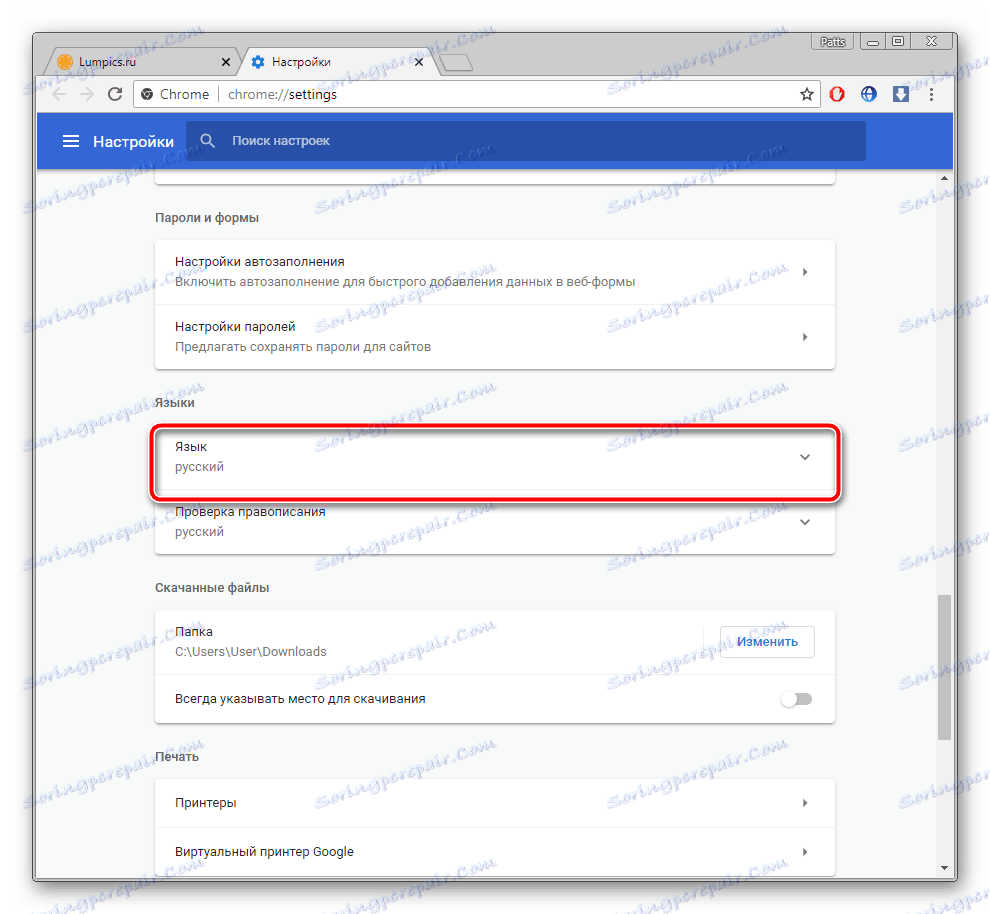
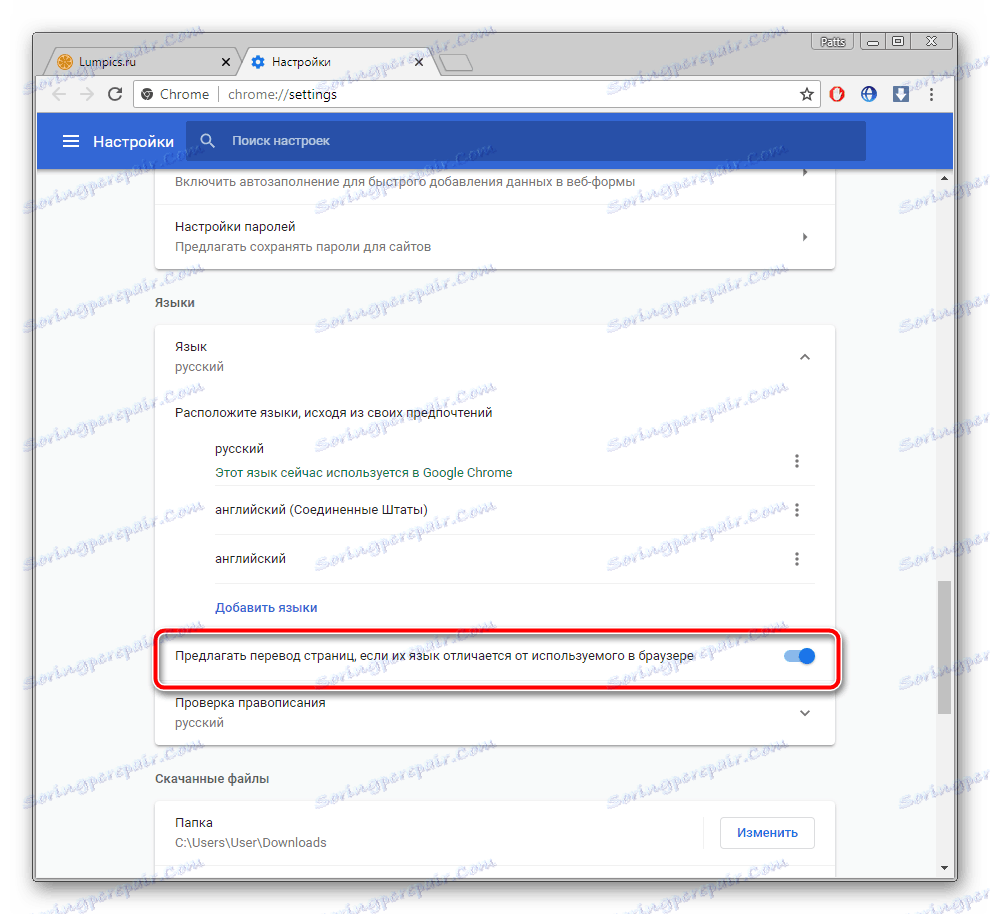
Nyní stačí restartovat webový prohlížeč a obdržíte vždy oznámení o možném přenosu. Pokud chcete, aby se tato nabídka zobrazovala pouze pro určité jazyky, postupujte takto:
- Na kartě nastavení jazyka neaktivujte překlad všech stránek, ale okamžitě klikněte na "Přidat jazyky" .
- Vyhledávání použijte pro rychlejší nalezení řádků. Zaškrtněte příslušné políčko a klikněte na "Přidat" .
- Nyní poblíž požadované čáry najděte tlačítko ve formě tří vertikálních teček. Je zodpovědná za zobrazování nabídky nastavení. V tom zaškrtněte políčko "Navrhněte přeložit stránky v tomto jazyce" .

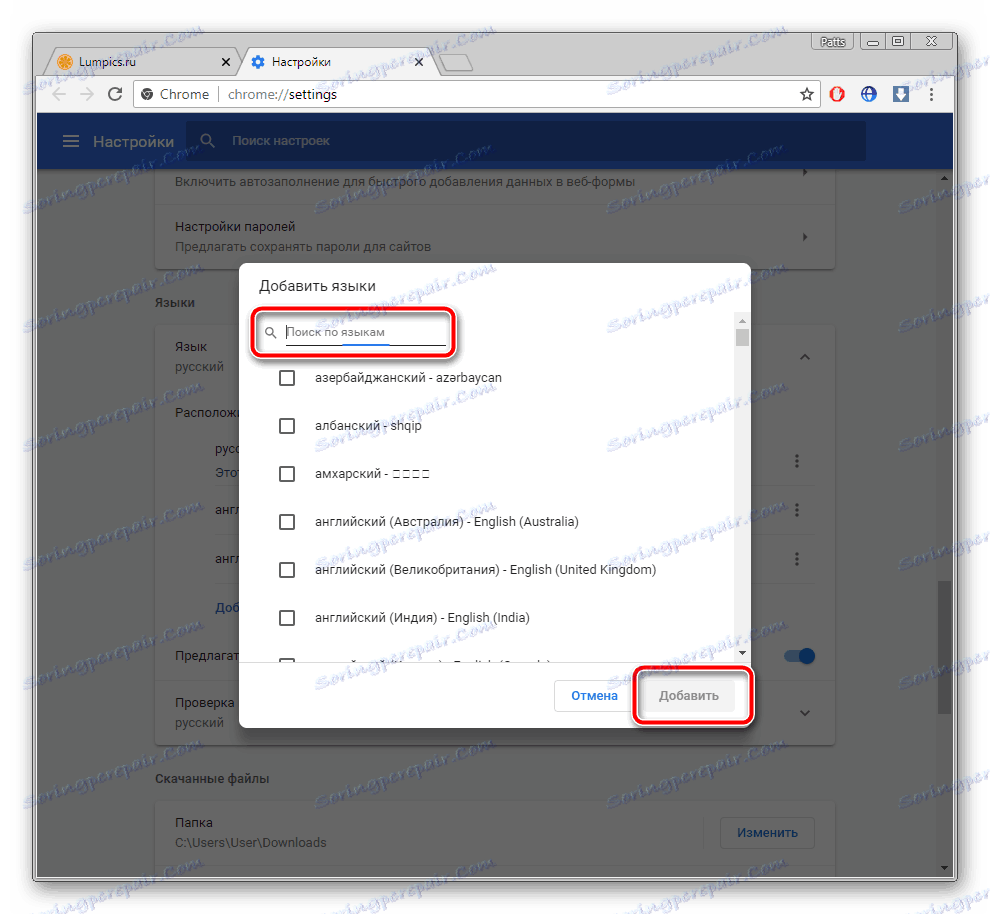
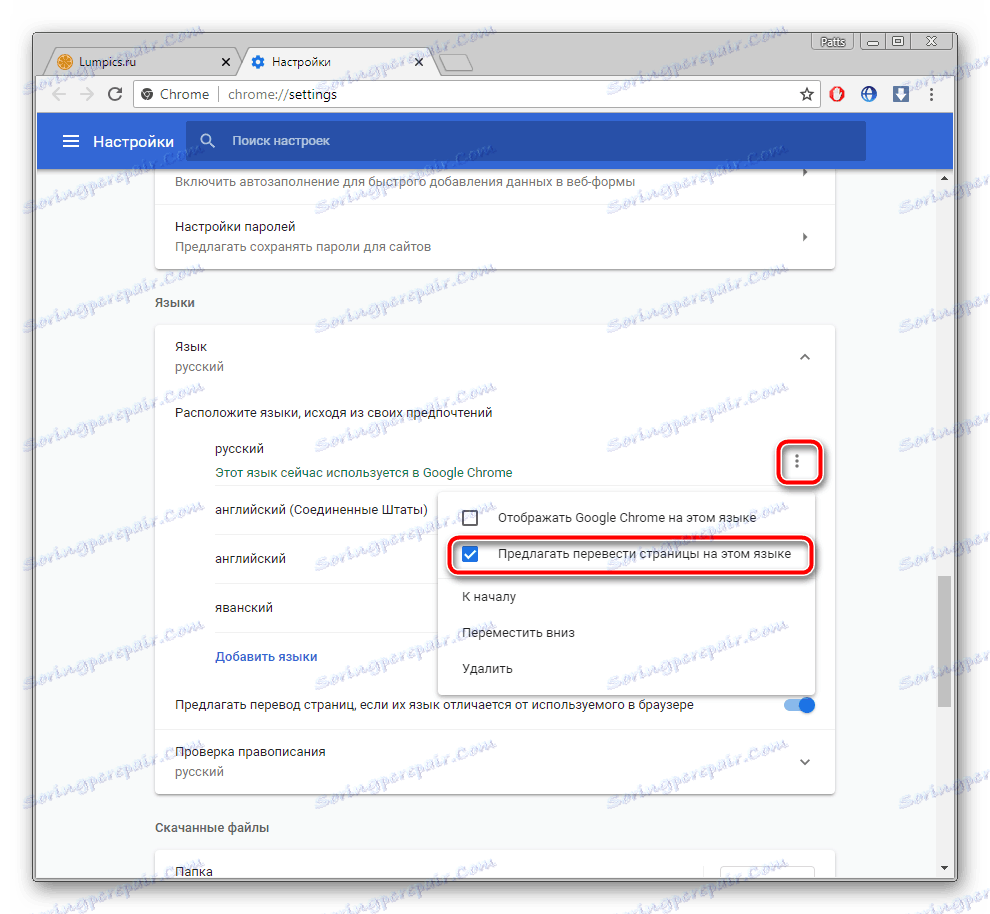
Tuto funkci můžete konfigurovat přímo z okna s upozorněním. Postupujte takto:
- Když stránka zobrazí upozornění, klikněte na tlačítko "Parametry" .
- V nabídce, která se otevře, můžete zvolit požadovanou konfiguraci, například tento jazyk nebo stránky již nebudou přeloženy.
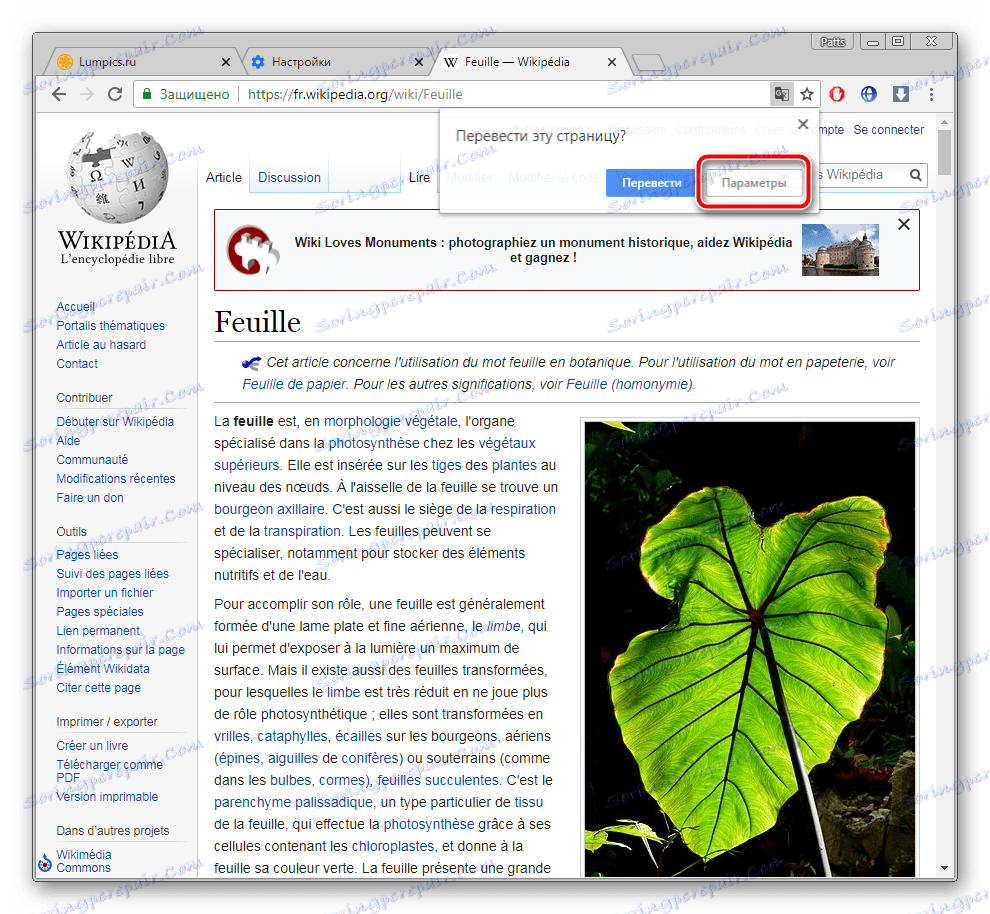
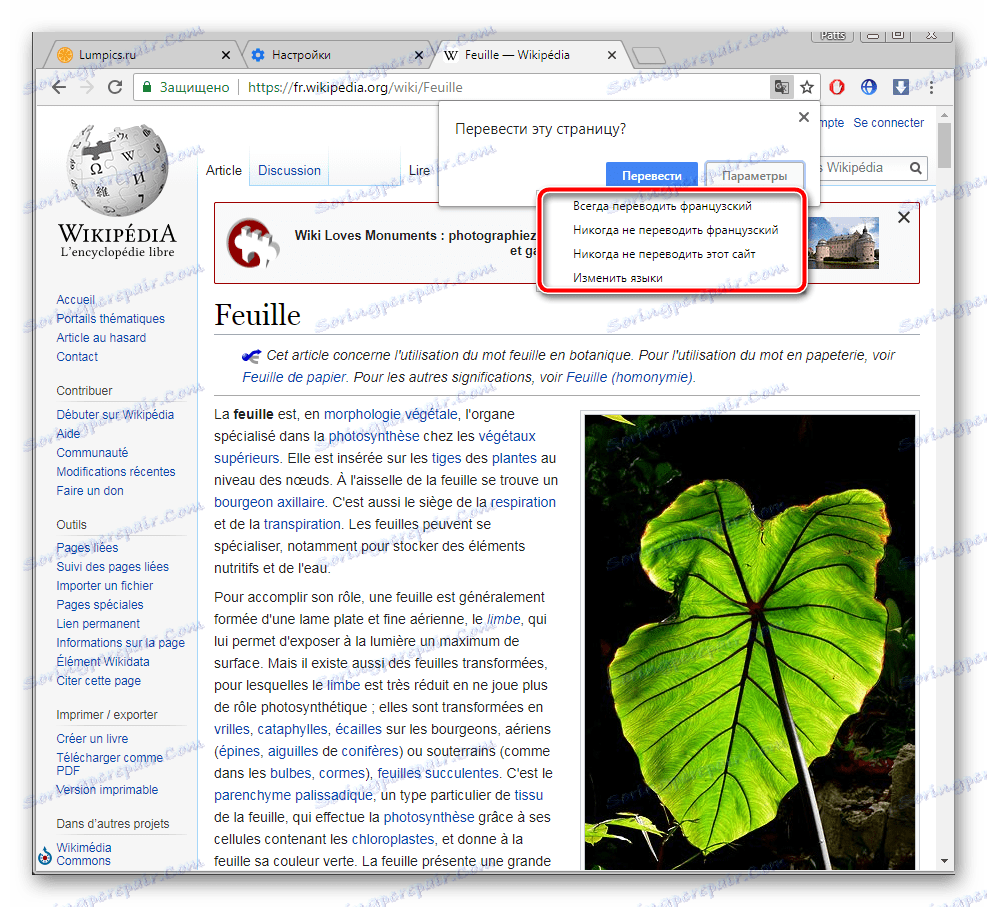
V tomto okamžiku jsme skončili se zřetelem na standardní nástroj, doufáme, že vše bylo jasné a vy jste si uvědomili, jak ho používat s lehkostí. V případě, že se oznámení nezobrazí, doporučujeme vymazat mezipaměť prohlížeče tak, aby začala fungovat rychleji. Podrobné pokyny k tomuto tématu naleznete v našem dalším článku na níže uvedeném odkazu.
Více informací: Jak vymazat mezipaměť v prohlížeči Google Chrome
Metoda 2: Nainstalujte doplněk Google Translator
Nyní analyzujeme oficiální rozšíření od společnosti Google. Stejně jako výše uvedená funkce překládá obsah stránek, ale má další funkce. Například můžete pracovat s vybraným textovým fragmentem nebo přenést přes aktivní linku. Přidávání Google Translator se provádí následovně:
Přejděte na stránku Google Translator pro stahování prohlížeče Chrome
- Přejděte na stránku doplňků v Obchodě Google a klikněte na tlačítko "Nainstalovat" .
- Potvrďte instalaci kliknutím na příslušné tlačítko.
- Nyní se na panelu zobrazí rozšíření. Kliknutím na něj zobrazíte řetězec.
- Odtud se můžete přesunout na nastavení.
- V okně, které se otevře, můžete změnit nastavení rozšíření - volbu hlavního jazyka a konfiguraci okamžitého překladu.
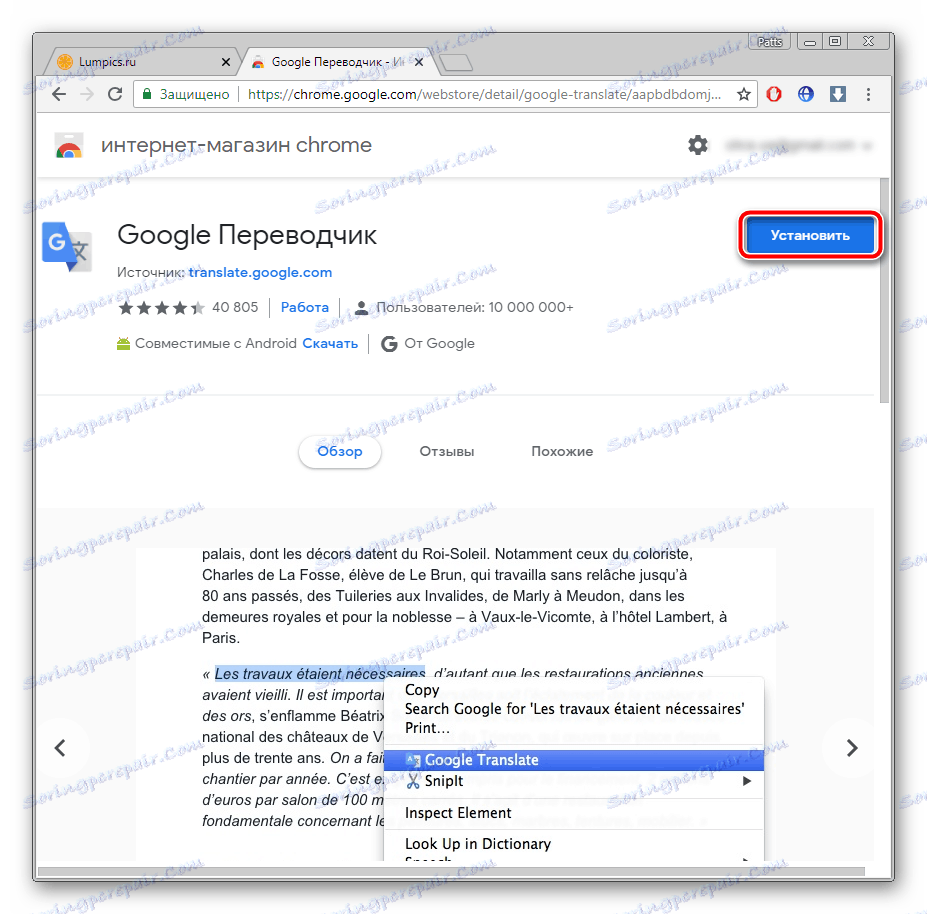
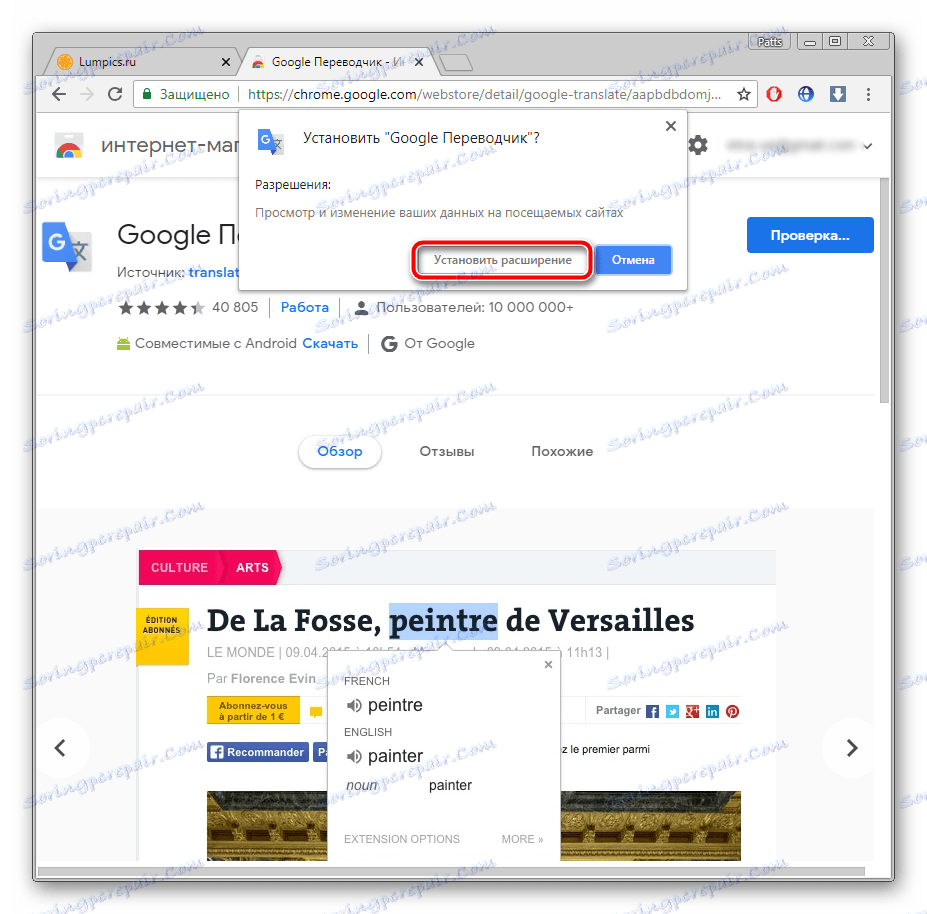
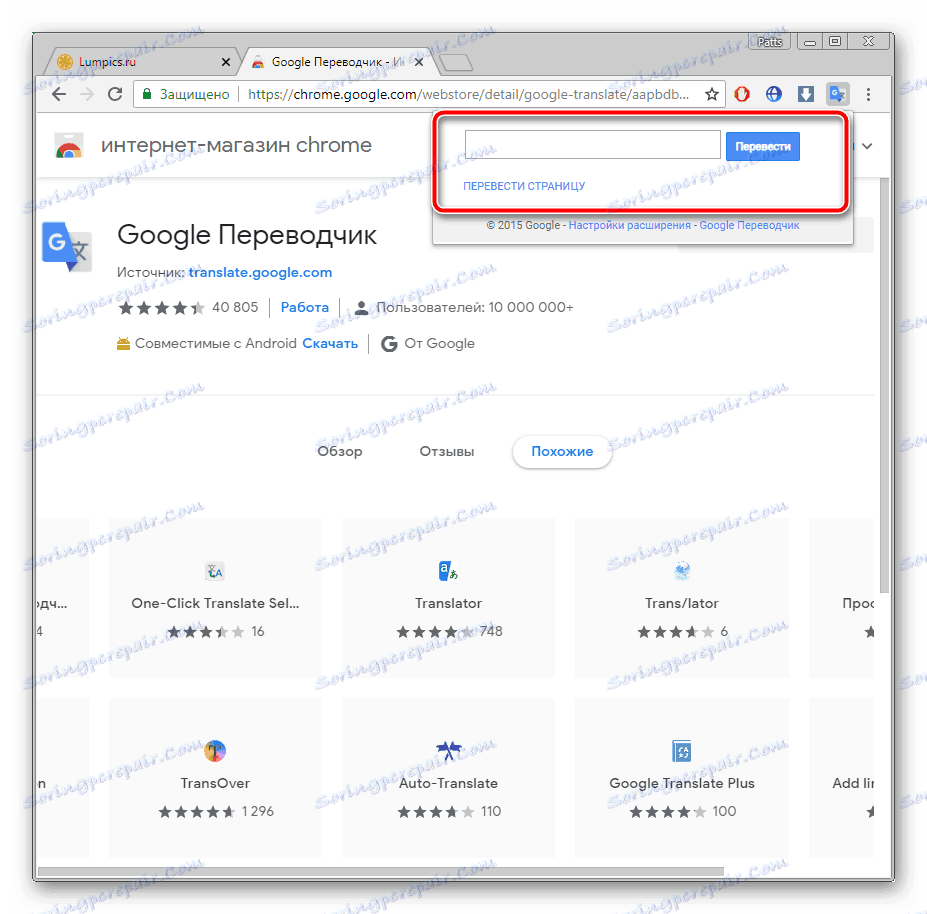
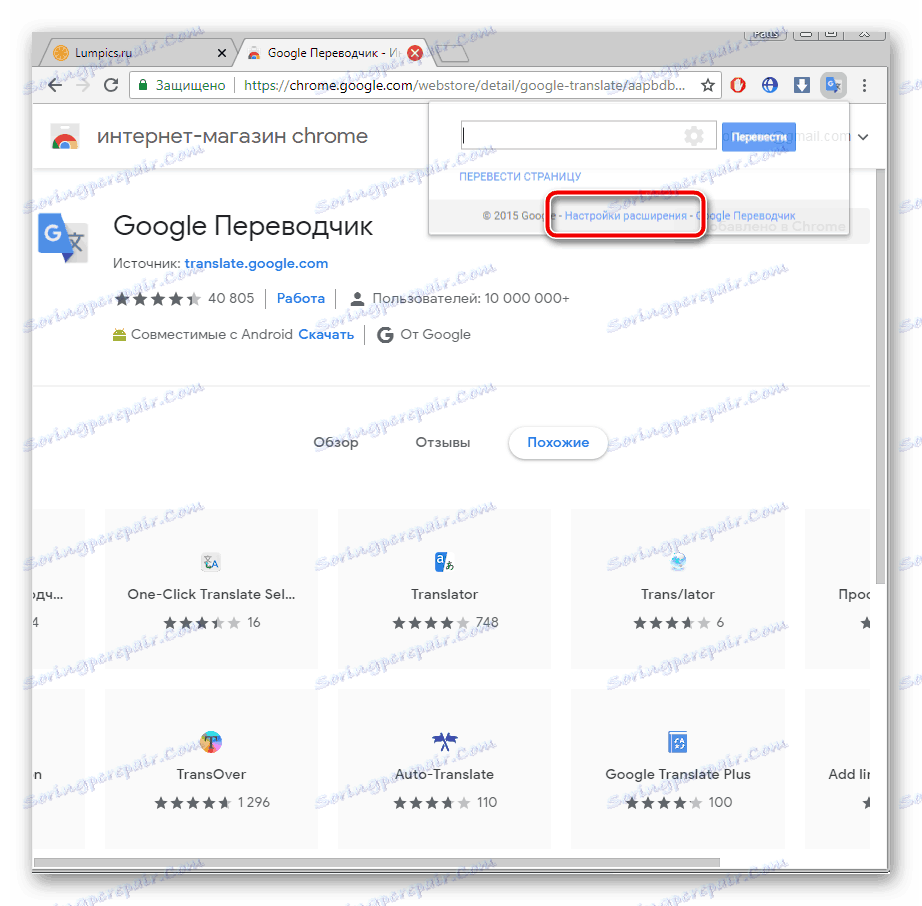
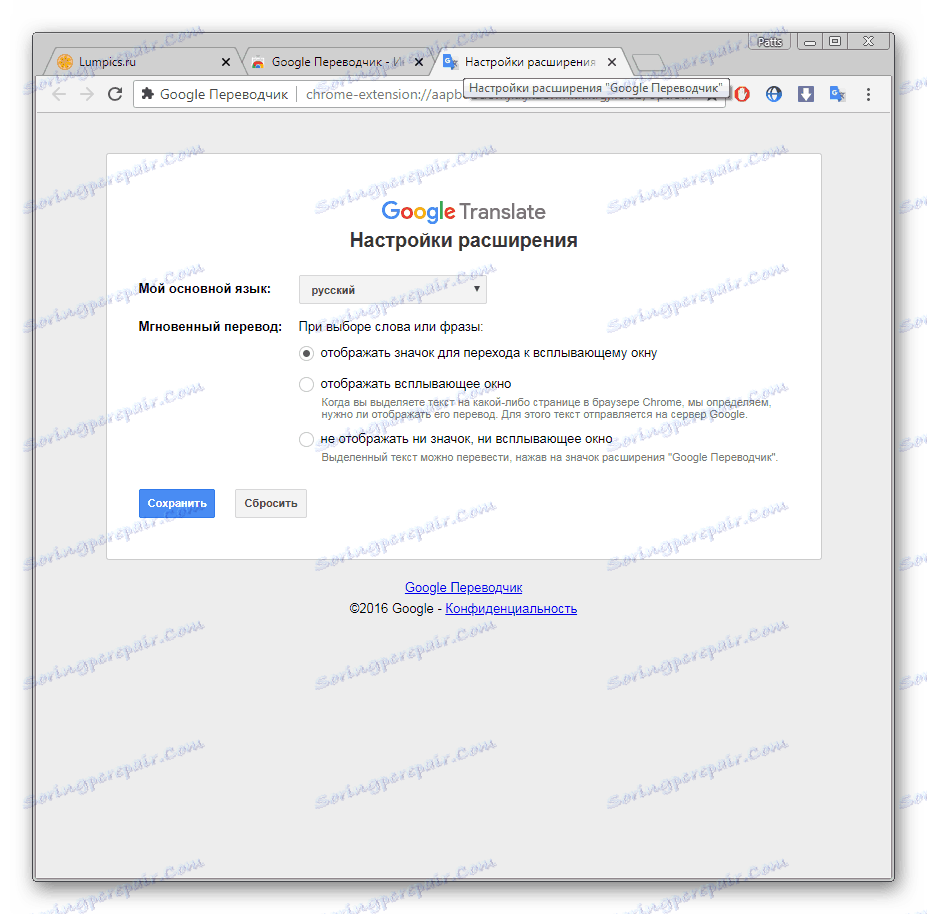
Zvláště pozoruhodné akce s úlomky. Pokud potřebujete pracovat pouze s jedním textem, postupujte takto:
- Na stránce zvýrazněte požadované a klikněte na zobrazenou ikonu.
- Pokud se nezobrazí, klikněte pravým tlačítkem na úryvek a vyberte Překladač Google .
- Otevře se nová karta, kde bude fragment přenesen prostřednictvím oficiální služby společnosti Google.

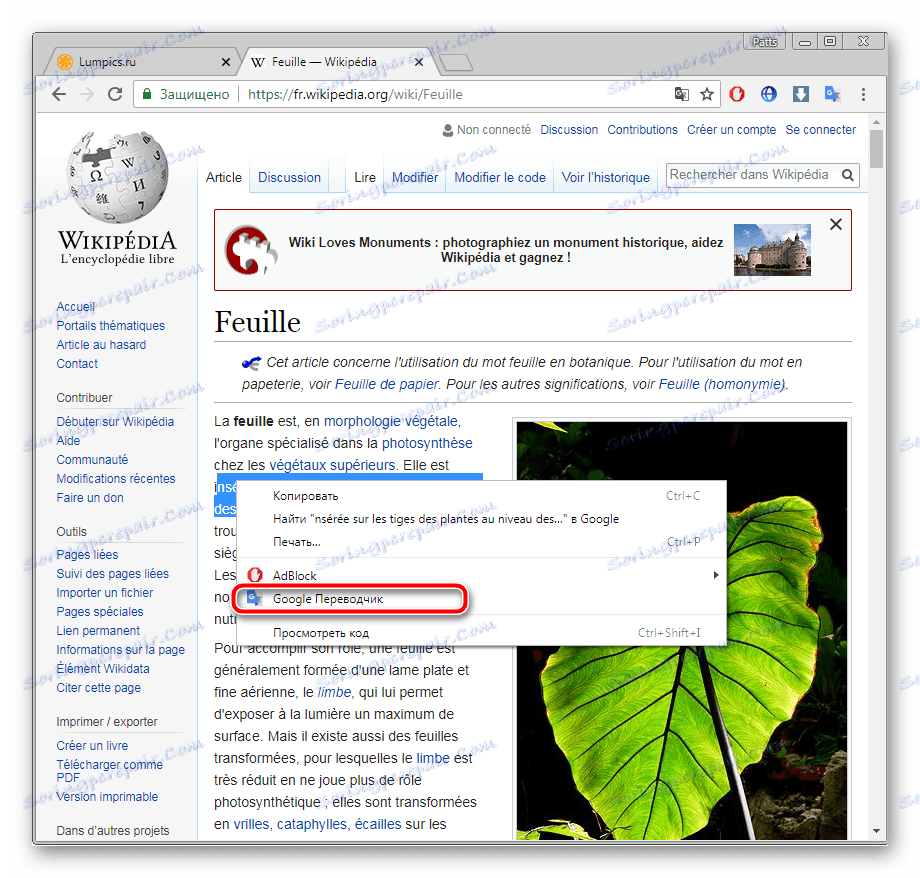
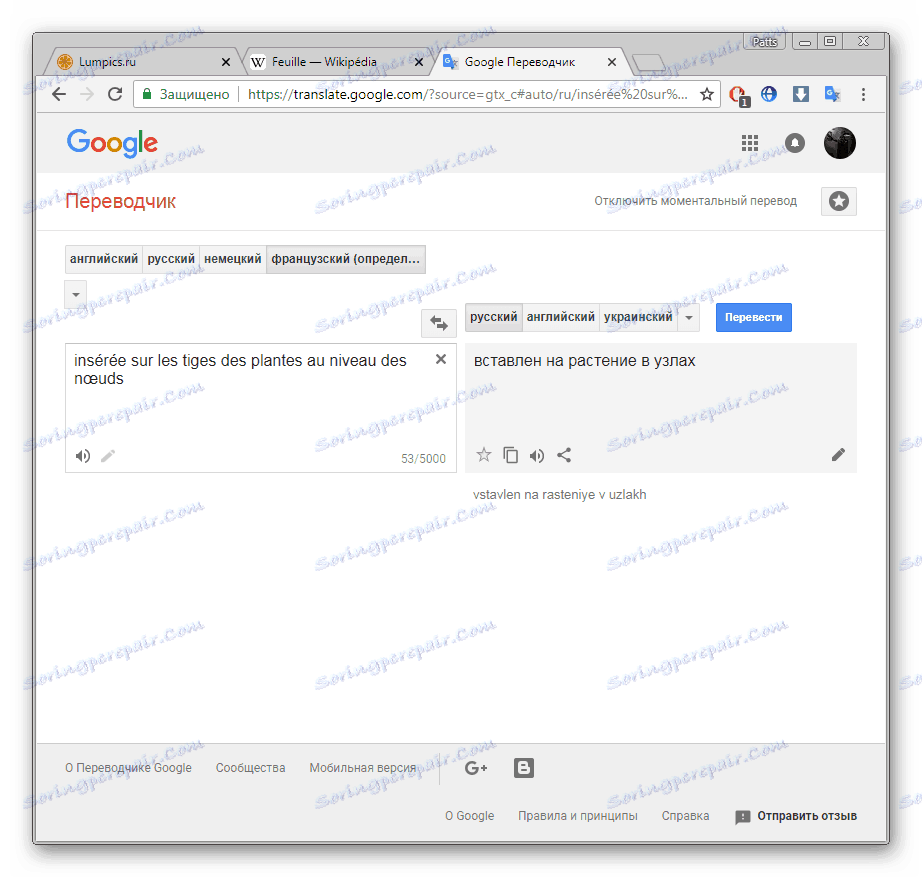
Téměř každý uživatel potřebuje překlad textu na internetu. Jak je vidět, organizování pomocí vestavěného nástroje nebo rozšíření je dost snadné. Zvolte příslušnou možnost, postupujte podle pokynů a pak můžete začít pohodlně pracovat s obsahem stránek.